Ako zmeniť pozadie v PowerPointe 2019

Naučte sa, ako jednoducho zmeniť pozadie v PowerPointe 2019, aby vaše prezentácie pôsobili pútavo a profesionálne. Získajte tipy na plnú farbu, prechod, obrázky a vzory.
Spoločnosť Microsoft ponúka niekoľko webových aplikácií Office Online pre Word, Excel, PowerPoint a OneNote ako súčasť vášho konta Windows a úložiska OneDrive v cloude. Excel Online môžete použiť na úpravu pracovných hárkov uložených vo OneDrive online priamo vo webovom prehliadači.
To sa skutočne hodí pri príležitostiach, keď potrebujete na poslednú chvíľu upraviť hárok Excelu, ale nemáte prístup k zariadeniu, na ktorom je nainštalovaný Excel 2019. Pokiaľ má zariadenie internetové pripojenie a beží webový prehliadač, ktorý podporuje Excel Online (napríklad Internet Explorer na tablete Surface Pro alebo dokonca Safari na MacBooku Pro), môžete počas jedenástej hodiny upravovať údaje, vzorce, a dokonca aj grafy, ktoré sa automaticky ukladajú do súboru excelového zošita na OneDrive.
Skvelá časť používania Excel Online na úpravu kópie vášho online zošita je, že úspešne beží pod najnovšími verziami Microsoft Edge Explorer, ako aj pod najnovšími verziami mnohých iných populárnych webových prehliadačov, vrátane Mozilla Firefox pre Windows, Mac, a Linux, ako aj webový prehliadač Safari od Macintosh na iMacu a iPade.
Ak chcete upraviť zošit uložený vo OneDrive pomocou Excel Online, postupujte podľa týchto jednoduchých krokov:
Spustite na svojom zariadení webový prehliadač, ktorý podporuje webovú aplikáciu Excel, a potom prejdite na Office.live.com a prihláste sa do svojho účtu Windows.
Webová stránka Microsoft Office Home vás víta vo vašom konte Office 365. V časti Aplikácie na tejto stránke vidíte veľa tlačidiel pre každú z online aplikácií.
Kliknite na tlačidlo Excel v časti Aplikácie.
Excel Online zobrazí vo webovom prehliadači uvítaciu obrazovku Excelu. Táto obrazovka je trochu podobná obrazovke Otvoriť v Exceli 2019. V hornej časti tejto obrazovky, pod menovkou Nová, sa v jednom riadku zobrazuje množstvo miniatúr šablón, počnúc Novým prázdnym zošitom. Pod riadkom excelových šablón sa zobrazujú nasledujúce možnosti výberu súboru, ktorý chcete upraviť: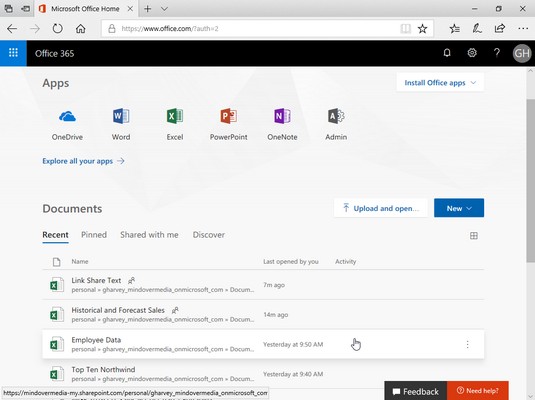
Výber zošita uloženého vo OneDrive na otvorenie na úpravy v Exceli Online.
Ak pomocou týchto možností nemôžete nájsť súbor zošita, ktorý chcete upraviť, kliknite na textové pole Hľadať v aplikáciách, dokumentoch, ľuďoch a lokalitách v hornej časti obrazovky Vitajte v Exceli a tu začnite písať jeho názov súboru. Počas písania Excel Online zobrazí zoznam výsledkov zodpovedajúcich zadaným znakom.
Nájdite súbor excelového zošita, ktorý chcete upraviť, a potom kliknite na jeho názov.
Hneď ako vyberiete názov súboru zošita, ktorý chcete upraviť, Excel Online otvorí zošit na novej karte vo webovom prehliadači, v zobrazení Úpravy s tlačidlom Súbor a pásom Domov, Vložiť, Údaje, Kontrola a Zobraziť. karty.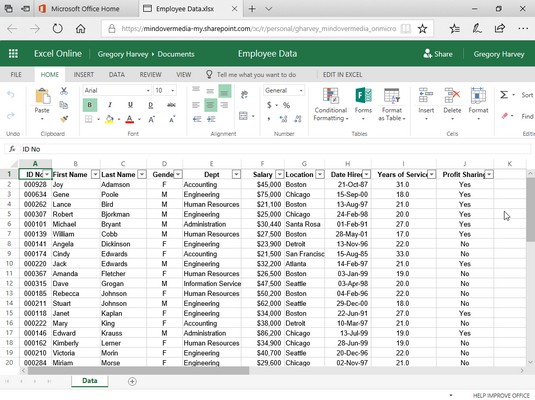
Používanie Excelu Online na úpravu zošita uloženého vo OneDrive v mojom webovom prehliadači.
Potom môžete pomocou tlačidiel možností na kartách Domov a Vložiť (väčšina z nich je totožná s tými, ktoré sa nachádzajú na kartách Domov a Vložiť na páse s nástrojmi Excelu 2019) upraviť rozloženie alebo formátovanie údajov a grafov na ktoromkoľvek z jeho hárkov. . Pomocou možností na karte Údaje môžete prepočítať zošit programu Excel a zoradiť údaje v jeho hárkoch vo vzostupnom alebo zostupnom poradí. Môžete tiež použiť možnosti na karte Kontrola pridať a zobraziť komentáre v bunkách hárka, ako aj možnosti na karte Zobraziť na vypnutie nadpisov a mriežok a prepnutie späť do zobrazenia na čítanie. Do hárkov môžete tiež pridávať nové údaje a upravovať existujúce údaje rovnako ako v Exceli 2019.
Upozorňujeme, že ak otvoríte súbor zošita v Exceli Online, ktorý obsahuje funkcie, ktoré sa nedajú zobraziť vo vašom prehliadači, súbor sa otvorí na novej karte bez pásu s nástrojmi a nápisom „V zošite sú niektoré funkcie, ktoré nedokážeme zobraziť v prehliadači“ sa nad oblasťou pracovného hárka zobrazí upozornenie. Ak chcete pokračovať a upraviť kópiu súboru zošita pomocou Excel Online bez funkcií, ktoré sa nedajú zobraziť, kliknite na rozbaľovacie tlačidlo Upraviť zošit a potom kliknite na možnosť Upraviť v prehliadači v rozbaľovacej ponuke (ak je nainštalovaný Excel na svojom zariadení a chcete mať prístup ku všetkým funkciám zošita, kliknite namiesto toho na možnosť Upraviť v Exceli). Keď vyberiete možnosť Upraviť v prehliadači, zobrazí sa dialógové okno Upraviť kópiu. Keď kliknete na tlačidlo Upraviť kópiu, zobrazí sa dialógové okno Uložiť ako a k pôvodnému súboru sa zobrazí možnosť Upraviteľné.
Po dokončení úprav zošita programu Excel uložte zmeny kliknutím na tlačidlo Zavrieť na karte webového prehliadača. Ak chcete uložiť kópiu pod novým názvom súboru v rovnakom priečinku na OneDrive, kliknite na Súbor → Uložiť ako a potom kliknutím na možnosť Uložiť ako otvorte dialógové okno Uložiť ako, kde môžete upraviť názov súboru, ktorý sa zobrazí v textovom poli. pred kliknutím na tlačidlo Uložiť. (Alebo začiarknite políčko Prepísať existujúce súbory, ak chcete zmeny uložiť pod rovnakým názvom súboru.)
Aplikácia Excel Online umožňuje jednoduché úpravy, formátovanie a zmeny rozloženia údajov a grafov pomocou bežných príkazov na karte Domov, Vložiť a dokonca aj Nástroje grafu (keď je vybratý graf). Excel Online však nepodporuje iné grafické objekty ako tvary a obrázky uložené na disk, ktoré môžete vložiť s veľmi obmedzenými možnosťami formátovania a úprav.
V prípadoch, keď potrebujete viac možností úprav, môžete zošit otvoriť v lokálnej kópii Excelu (za predpokladu, že na zariadení, ktoré používate, je nainštalovaná nejaká kompatibilná verzia Excelu) kliknutím na tlačidlo príkazu Upraviť v Exceli na Stuha. Alebo si môžete stiahnuť kópiu excelového zošita do svojho lokálneho kancelárskeho počítača (kde máte nainštalovaný Excel 2019) výberom položky Súbor → Uložiť ako → Stiahnuť kópiu a vykonať pokročilejšie úpravy tejto stiahnutej kópie súboru po tom, ako vráťte sa do kancelárie.
Naučte sa, ako jednoducho zmeniť pozadie v PowerPointe 2019, aby vaše prezentácie pôsobili pútavo a profesionálne. Získajte tipy na plnú farbu, prechod, obrázky a vzory.
Excel poskytuje štyri užitočné štatistické funkcie na počítanie buniek v hárku alebo zozname: COUNT, COUNTA, COUNTBLANK a COUNTIF. Pre viac informácií o Excel funkciách, pokračujte.
Objavte efektívne klávesové skratky v Exceli 2013 pre zobrazenie, ktoré vám pomôžu zlepšiť produktivitu. Všetky skratky sú začiatkom s Alt+W.
Naučte sa, ako nastaviť okraje v programe Word 2013 s naším jednoduchým sprievodcom. Tento článok obsahuje užitočné tipy a predvoľby okrajov pre váš projekt.
Excel vám poskytuje niekoľko štatistických funkcií na výpočet priemerov, režimov a mediánov. Pozrite si podrobnosti a príklady ich použitia.
Excel 2016 ponúka niekoľko efektívnych spôsobov, ako opraviť chyby vo vzorcoch. Opravy môžete vykonávať po jednom, spustiť kontrolu chýb a sledovať odkazy na bunky.
V niektorých prípadoch Outlook ukladá e-mailové správy, úlohy a plánované činnosti staršie ako šesť mesiacov do priečinka Archív – špeciálneho priečinka pre zastarané položky. Učte sa, ako efektívne archivovať vaše položky v Outlooku.
Word vám umožňuje robiť rôzne zábavné veci s tabuľkami. Učte sa o vytváraní a formátovaní tabuliek vo Worde 2019. Tabuľky sú skvelé na organizáciu informácií.
V článku sa dozviete, ako umožniť používateľovi vybrať rozsah v Excel VBA pomocou dialógového okna. Získajte praktické tipy a príklady na zlepšenie práce s rozsahom Excel VBA.
Vzorec na výpočet percentuálnej odchýlky v Exceli s funkciou ABS pre správne výsledky aj so zápornými hodnotami.






